
הצגת תמונות בודדות ב״תמונות״ ב‑Mac
ניתן ללחוץ פעמיים על תמונה ממוזערת של תמונה כדי לראות אותה בתצוגה גדולה יותר. לאחר מכן ניתן להגדיל או להקטין את התצוגה, לסמן את התמונה כמועדפת, לערוך אותה ועוד.
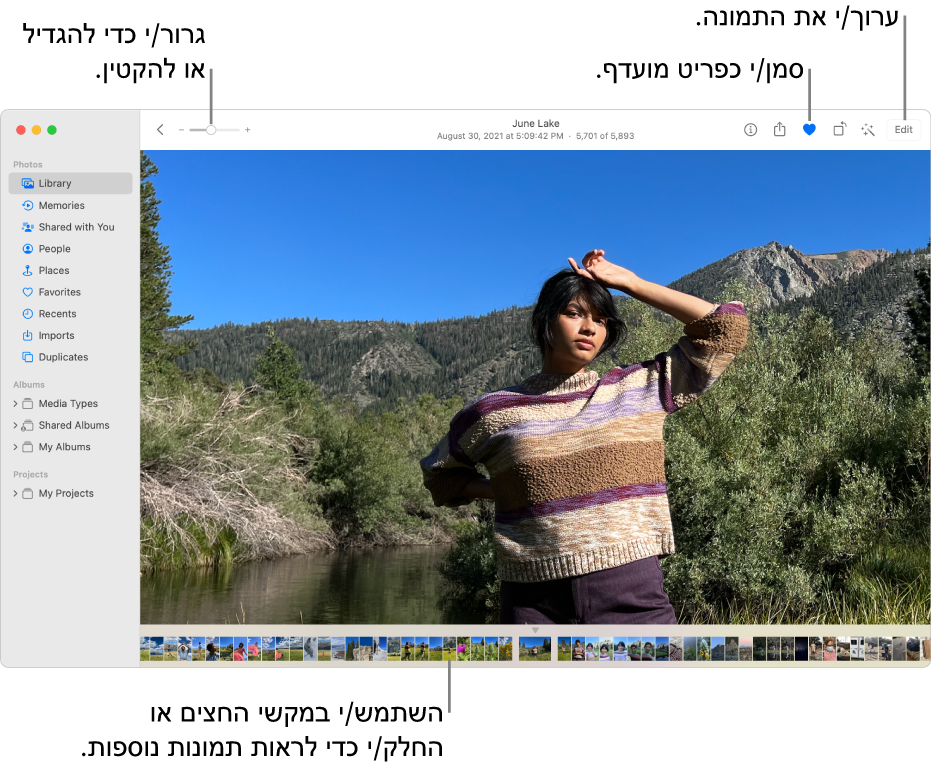
Siri: אמור/י משהו כמו ״תפתחי את ‘תמונות’.״ למד/י איך להשתמש ב-Siri.
הצגת תמונה
ביישום ״תמונות״
 ב-Mac, לחץ/י פעמיים על תמונה ממוזערת באלבום, בתצוגה ״ימים״ או בתצוגה ״כל התמונות״ כדי לראות אותה בקנה מידה גדול.
ב-Mac, לחץ/י פעמיים על תמונה ממוזערת באלבום, בתצוגה ״ימים״ או בתצוגה ״כל התמונות״ כדי לראות אותה בקנה מידה גדול.כדי להגדיל או להקטין תמונה, גרור/י את מחוון ההגדלה או בצע/י תנועת צביטה לפתיחה או לסגירה על משטח המגע. ניתן לגרור את התמונה המוגדלת כדי למקם אותה מחדש.

טיפ: כדי להציג תמונה על מסך מלא ועם רקע שחור, בחר/י ״תצוגה״ > ״עבור למסך מלא״. לחץ/י על מקשי החצים כדי לגלול בין התמונות. כדי לצאת מתצוגת מסך מלא יש להעביר את המצביע אל ראש המסך כך ששורת התפריטים תופיע, ואז בחר/י ״תצוגה״ > ״צא ממסך מלא״.
הצגת פרטים על תמונה
בזמן צפייה בתמונה ביישום ״תמונות״ ![]() ב-Mac, בצע/י פעולה כלשהי מהפעולות הבאות:
ב-Mac, בצע/י פעולה כלשהי מהפעולות הבאות:
הצגת הגדרות המצלמה: לחץ/י על הכפתור ״פרטים״
 בסרגל הכלים.
בסרגל הכלים.הצגה או הוספה של כותרות, כיתובים ומילות מפתח: לחץ/י על הכפתור ״פרטים״
 בסרגל הכלים. ראה/י הוספת כותרות, כיתובים ועוד לתמונות ב״תמונות״ ב‑Mac.
בסרגל הכלים. ראה/י הוספת כותרות, כיתובים ועוד לתמונות ב״תמונות״ ב‑Mac.הצגת תמונות נוספות של אנשים וחיות מחמד: גלול/י מטה אל ״אנשים וחיות מחמד״ כדי לראות את האנשים ואת חיות המחמד המזוהים בתמונה. לחץ/י פעמיים על פנים כדי לראות תמונות אחרות של אותו אדם. ראה/י חיפוש וזיהוי תמונות של אנשים וחיות מחמד.
הצגת המיקום שבו תמונה צולמה: גלול/י מטה אל ״מקומות״. לחץ/י על ״תמונות בקרבת מקום״ כדי לראות תמונות נוספות ממיקומים קרובים. ראה/י איתור תמונות לפי מיקום.
מעבר בין תמונות
ביישום ״תמונות״ ![]() ב‑Mac, ניתן לנווט בקלות בין תמונות. בצע/י פעולה כלשהי מהפעולות הבאות:
ב‑Mac, ניתן לנווט בקלות בין תמונות. בצע/י פעולה כלשהי מהפעולות הבאות:
לחיצה על מקשי החצים, או החלקה שמאלה או ימינה בשתי אצבעות.
לחיצה בשורת התמונות הממוזערות מתחת לתמונה הנוכחית כדי לדלג במהירות לתמונה אחרת. אם התמונות הממוזערות לא מוצגות, בחר/י ״תצוגה״ > ״הצג תמונות ממוזערות”.